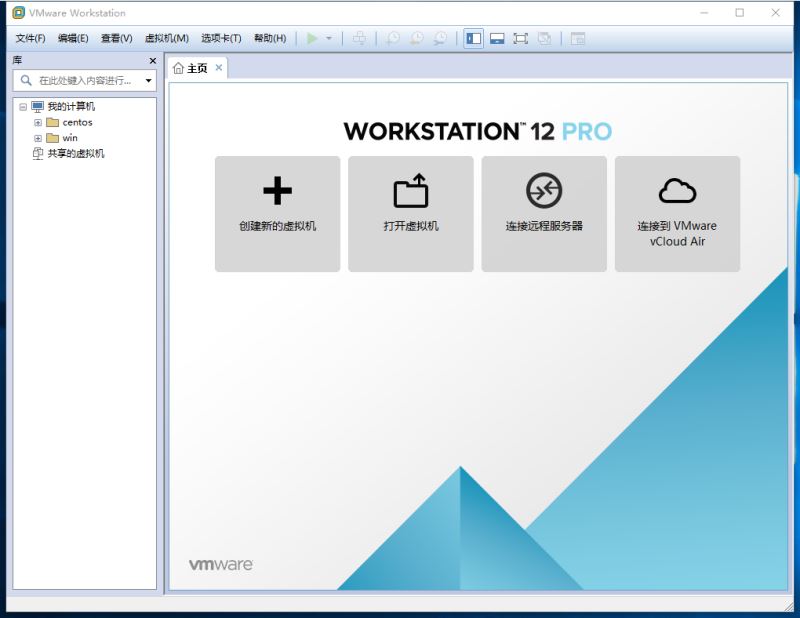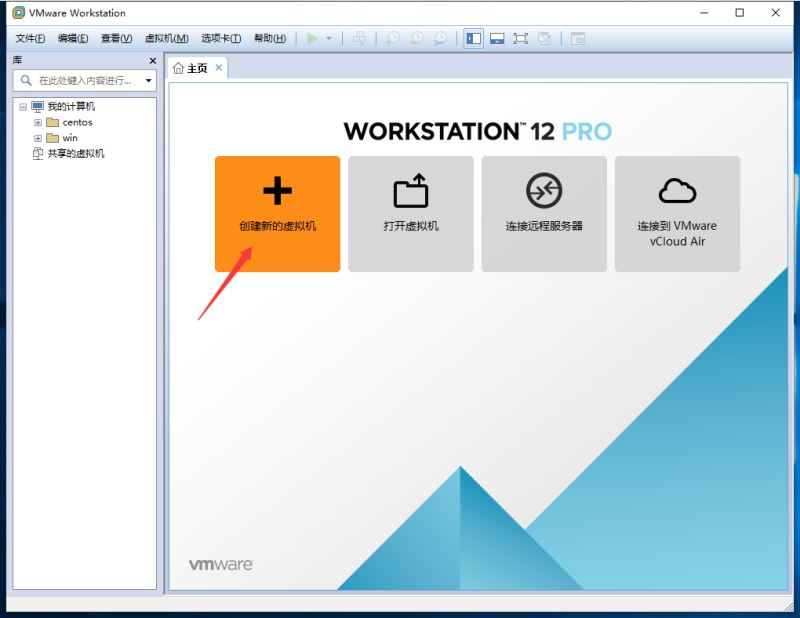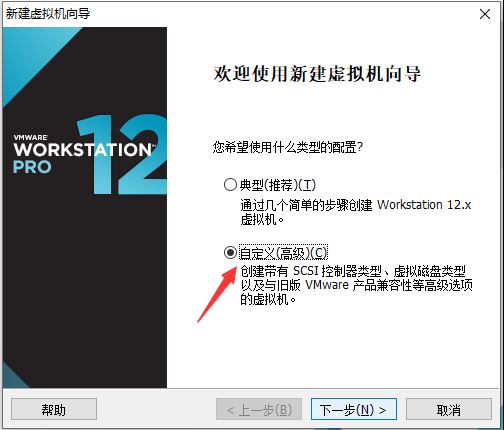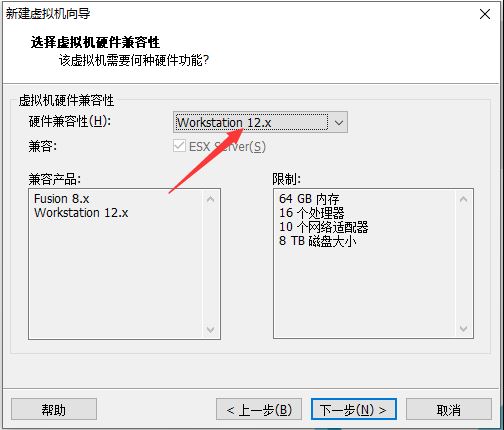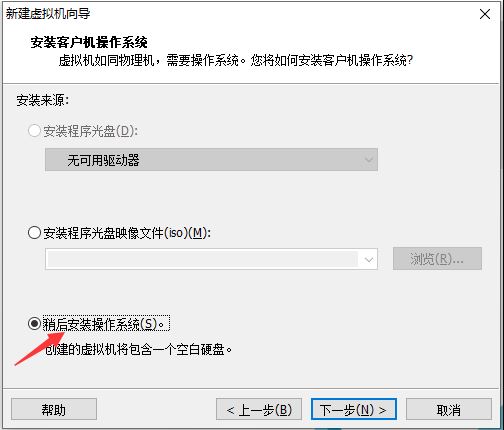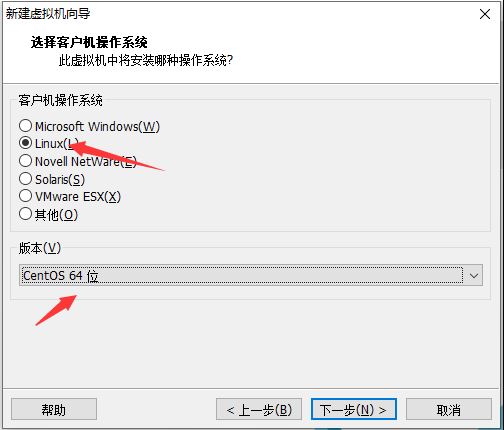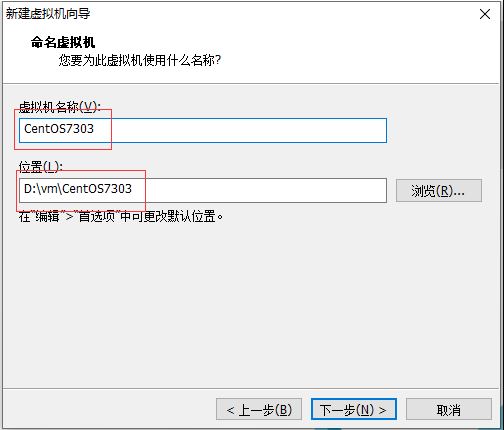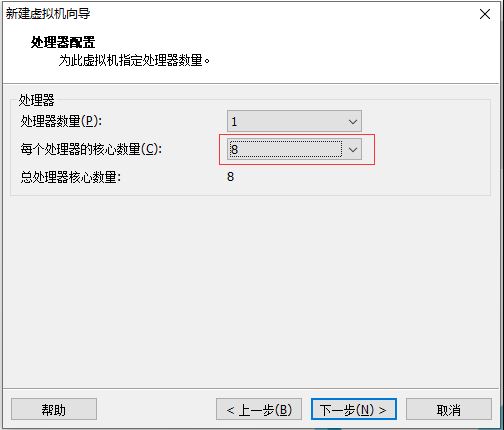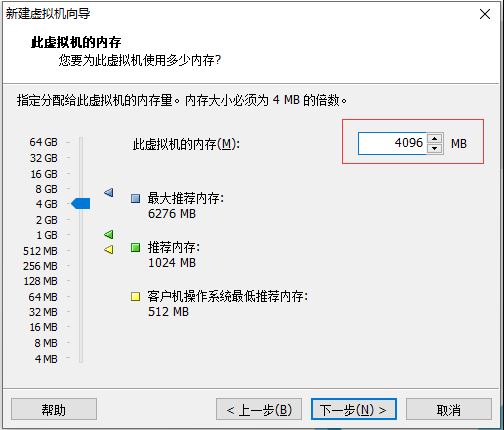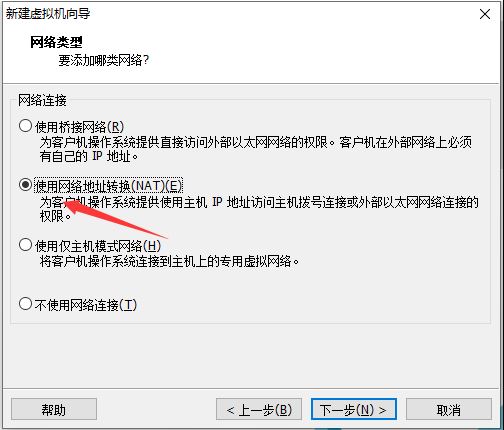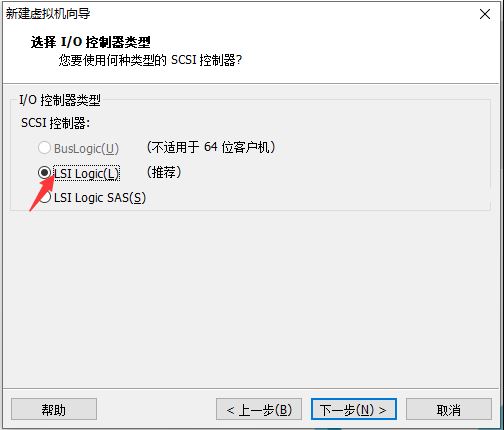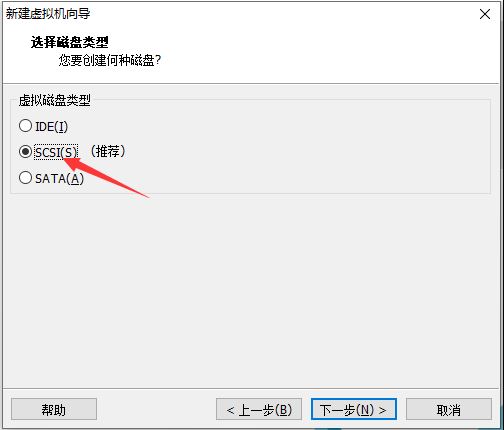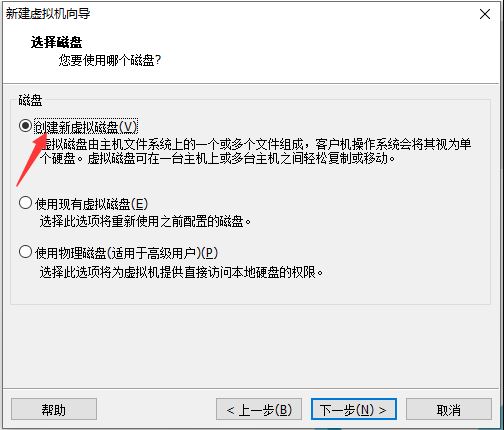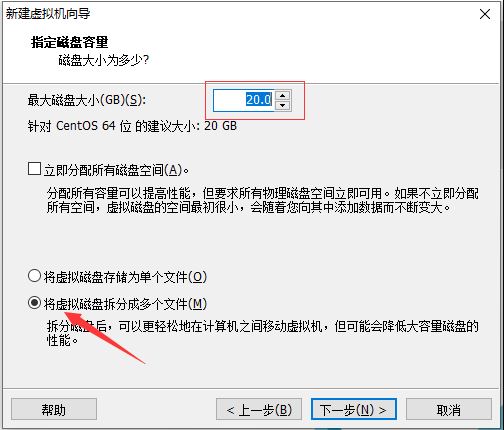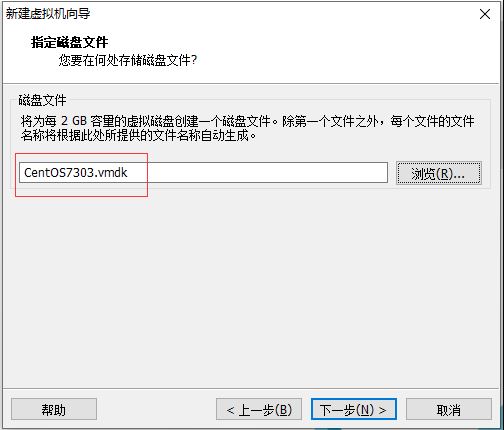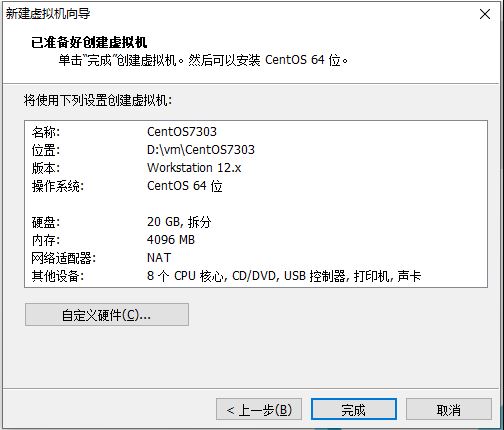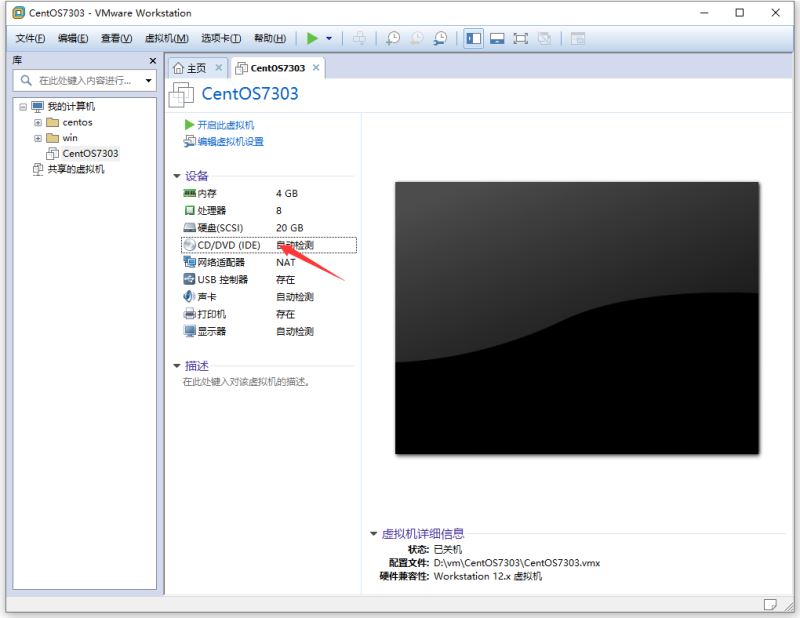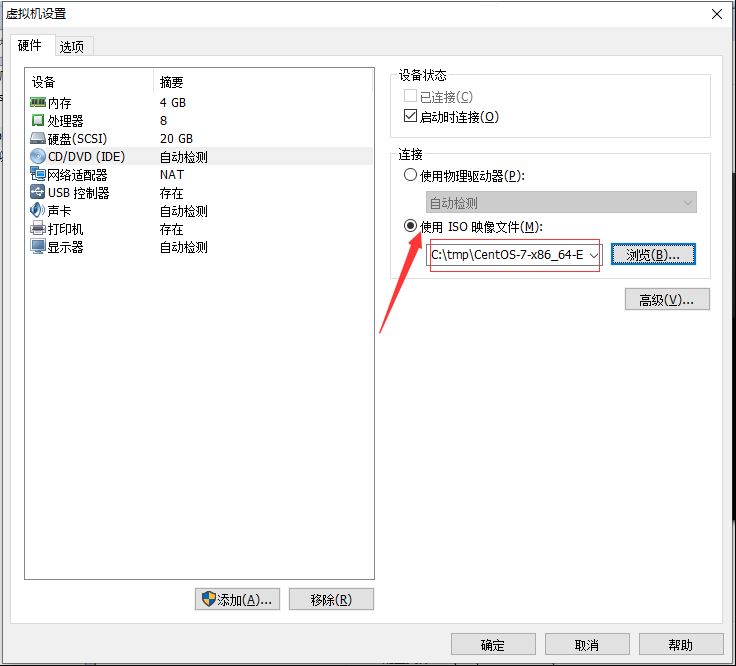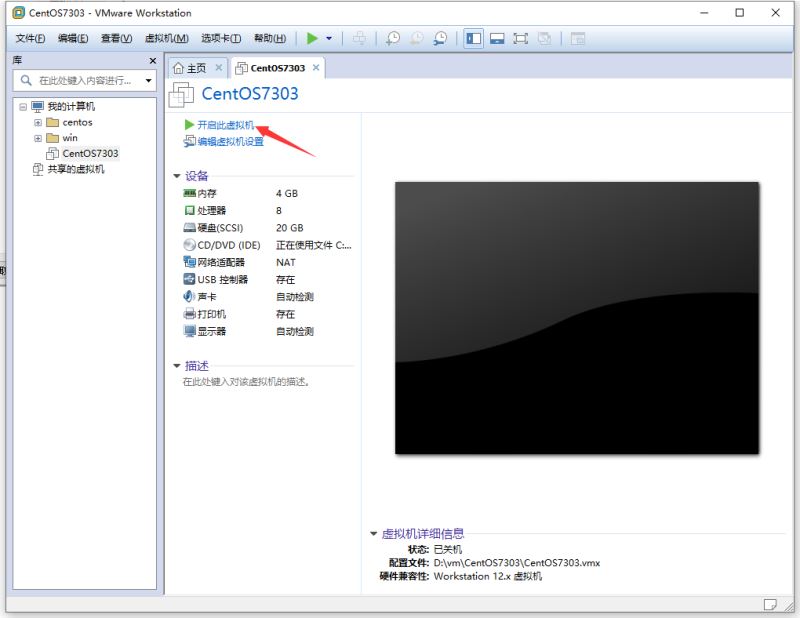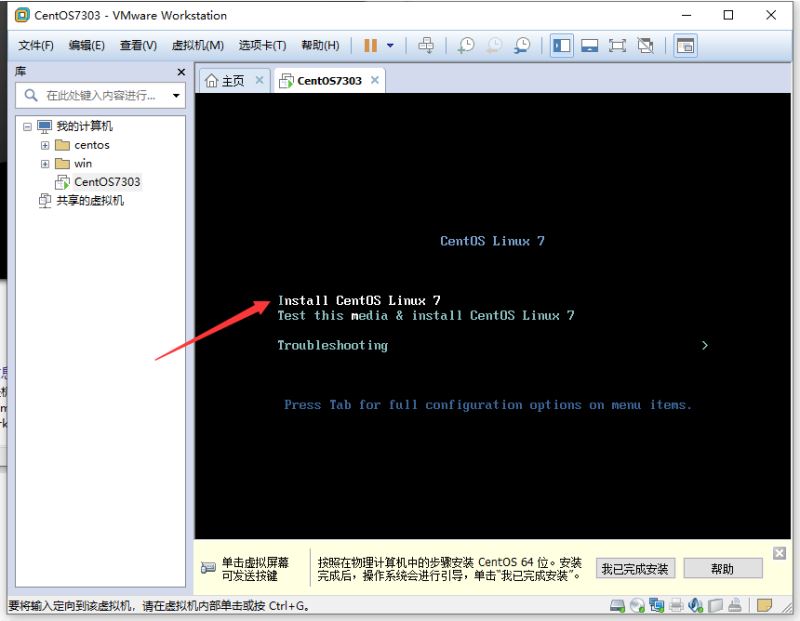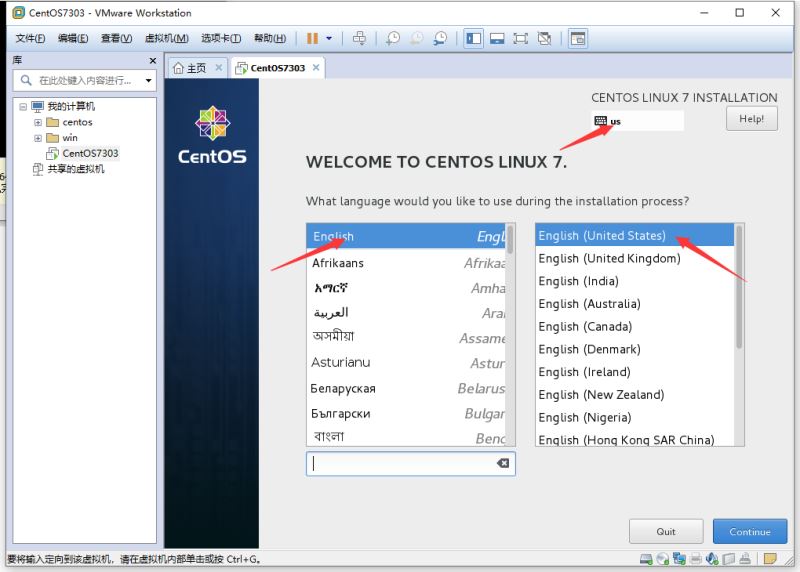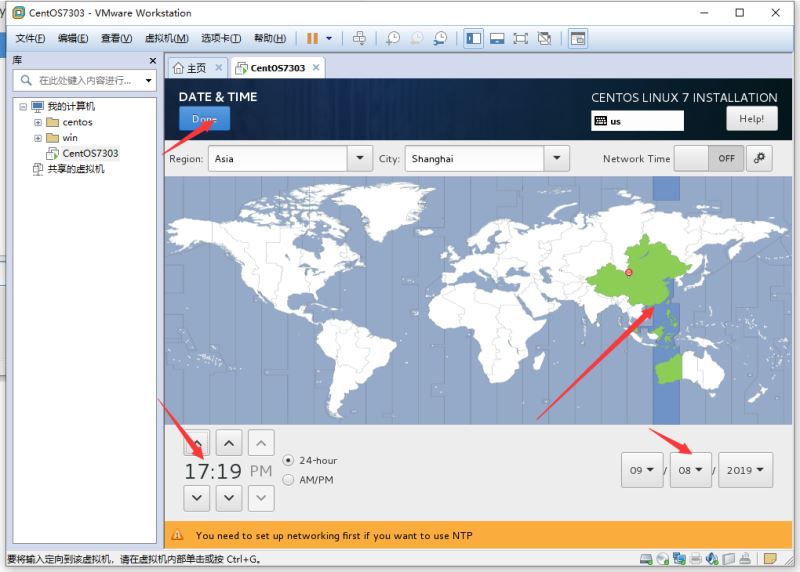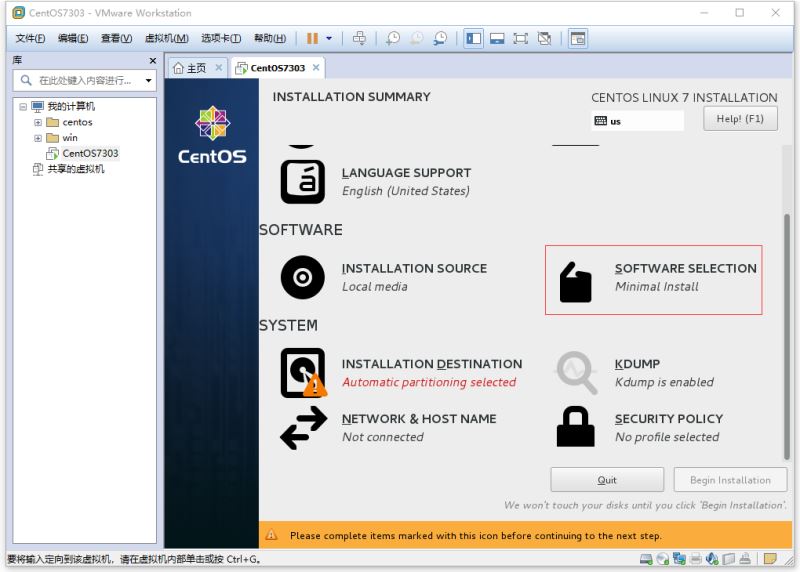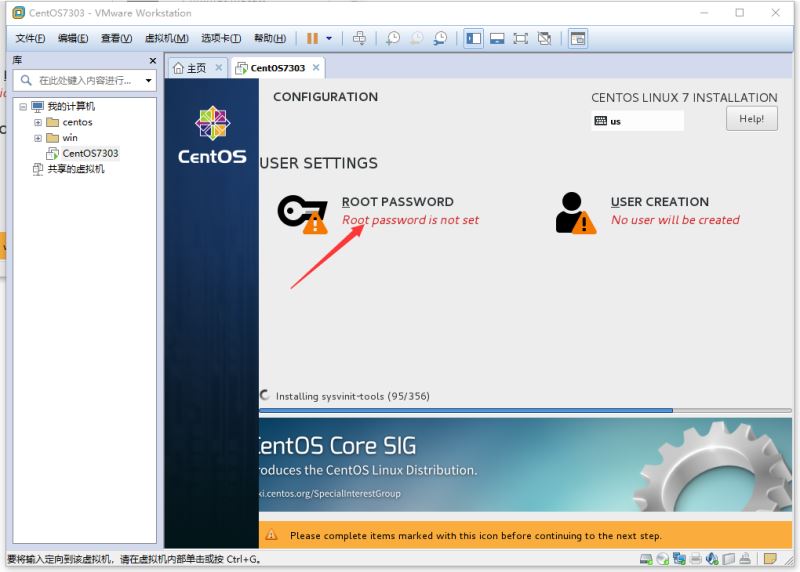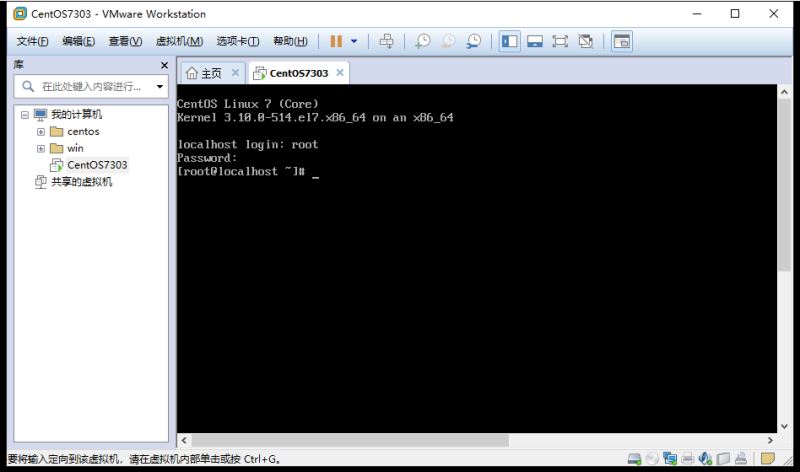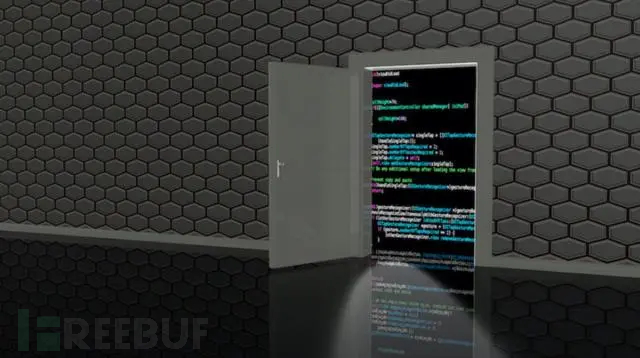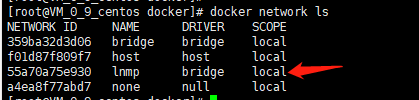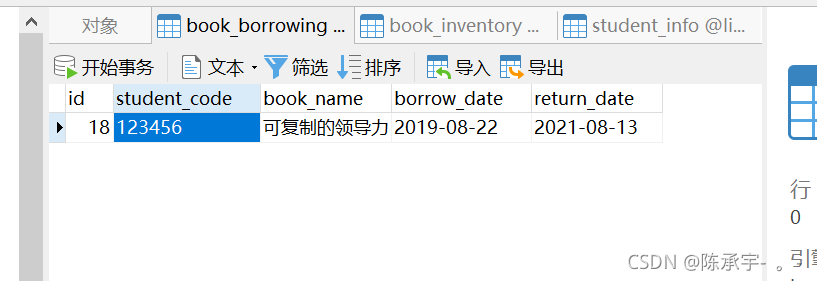vmware准备
centos准备,这里下载的是centos 7.3 centos-7-x86_64-everything-1611.iso
创建新的虚拟机
选择自定义安装
硬件兼容性默认最新的,不用动
选择稍后安装操作系统
选择linux centos64
填写虚拟机实例名称并选择虚拟机存放位置(按自己的习惯、实际情况填写与选择)
分配处理器核心数(按自己需求来,后期可调整)
分配内存大小(按自己需求来,后期可调整)
选择网络类型(常用nat模式)
选择硬盘控制器、虚拟磁盘类型(按推荐来即可)
选择磁盘使用形式
分配磁盘容量
指定磁盘文件(默认即可)
完成设置
为虚拟机指定系统映像
开启虚拟机
选择“install centos linux 7”安装选项
语言默认即可
时区选择“上海”,可以调整时间,和本地保持一致
可以安装形式按需可选,可以选择minimal install最小化安装
设置root密码
至此虚拟机已安装完成,重启后输入账号密码即可使用
总结
以上所述是小编给大家介绍的vmware虚拟机安装centos7.3的教程图解,希望对大家有所帮助,如果大家有任何疑问请给我留言,小编会及时回复大家的。在此也非常感谢大家对快网idc网站的支持!
如果你觉得本文对你有帮助,欢迎转载,烦请注明出处,谢谢!
原文链接:https://www.cnblogs.com/mtsl/archive/2019/09/08/11487967.html